文档的基本操作包括创建文档、保存文档、打开文档、设置文档的摘要信息、设置文档密码以及关闭文档等。在WPS Office 2002中,除金山邮件组件外,其他组件中的文档操作方法基本相同,本节以金山文字组件为例介绍文档的操作。
2.1.1 创建新文档
每次启动金山文字时,系统都会自动建立一个新文档,其默认文件名为“新文件1”,可以直接在该文档中开始工作。金山文字提供了多种创建新文档的方法,可以创建空白文档,也可以利用模板创建具有一种版式的新文档。
1. 创建空白文档
创建空白文档的方法非常简单,执行下列任一操作即可:
● 选择“文件”→“新建”命令。
● 单击“常用”工具栏上的“建新文件”按钮 。
。
● 按Ctrl+N快捷键。
● 在操作向导中的“文件、版式”下选择“直接建立新文件”选项。
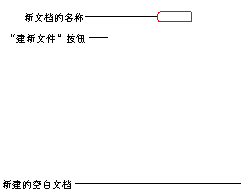 系统会根据默认的文档模板创建一个不含有任何内容的新文档,页面大小为A4规格,如图2-1所示。新文档根据创建的先后顺序,默认文件名为“新文件2”、“新文件3”、“新文件4”……在保存文件时可以重新命名。
系统会根据默认的文档模板创建一个不含有任何内容的新文档,页面大小为A4规格,如图2-1所示。新文档根据创建的先后顺序,默认文件名为“新文件2”、“新文件3”、“新文件4”……在保存文件时可以重新命名。

图2-1 新建空白文档
2. 利用模板创建文件
利用模板可以快速地创建具有一定版式和内容的文档。WPS Office 2002提供了大量的文档模板,包括办公、财务、法律、管理、技术、启事、日常生活、业务表和营销9大类100多个模板,应用面涵盖工作和日常生活的方方面面。
要利用模板创建文件,可以通过以下操作步骤实现。
(1) 选择“文件”→“新建”命令,打开“新建”对话框,如图2-2所示。

图2-2 “新建”对话框
(2) 在“WPS模板”列表框中,单击所需项目前的加号“ ”图标,如单击“日常生活”项目,即可显示该项目包含的所有模板,选择一种模板可以在对话框右边进行预览。
”图标,如单击“日常生活”项目,即可显示该项目包含的所有模板,选择一种模板可以在对话框右边进行预览。
(3) 选择需要的模板后,单击“确定”按钮,即可根据该模板创建新文件。例如,选择“日常生活”下的“特殊卡”模板,创建的文档如图2-3所示。

图2-3 利用“特殊卡”模板新建的文档
由于利用模板创建的文档本来就包含一定的内容和格式,所以只需稍作修改,并换上自己所需的内容即可完成文档,图2-4所示为金山文字提供的部分模板示例。
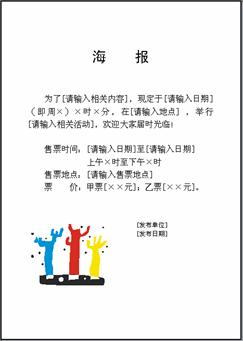
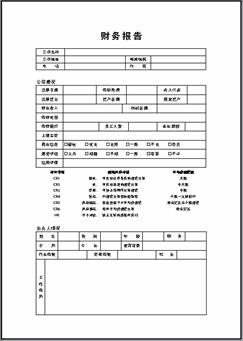
“办公”→“报告”→“海报”模板 “财务”→“财务报告”模板

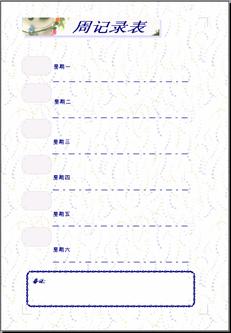
“日常生活”→“旅行日志”模板 “业务表”→“周记录表”模板
图2-4 金山文字中的部分模板
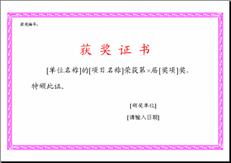
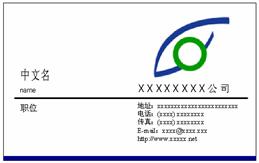
“办公”→“其他”→“获奖证书”模板 “日常生活”→“名片(横式) 一”模板
图2-4 (续)


